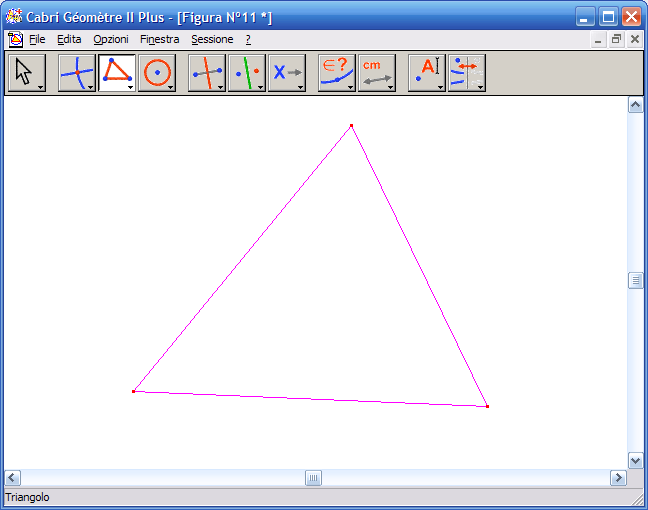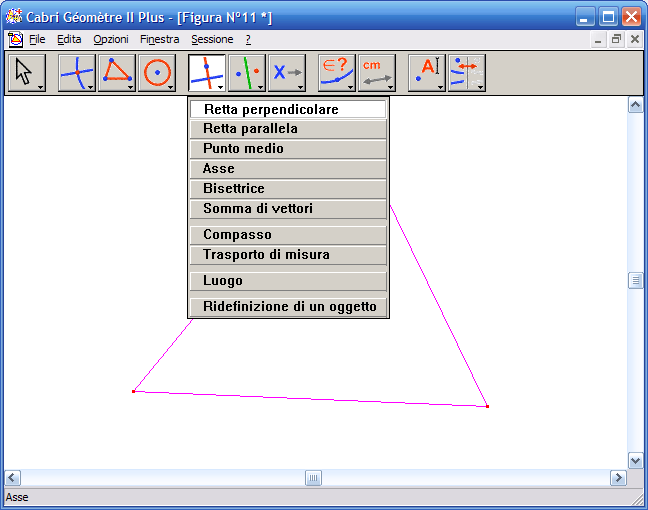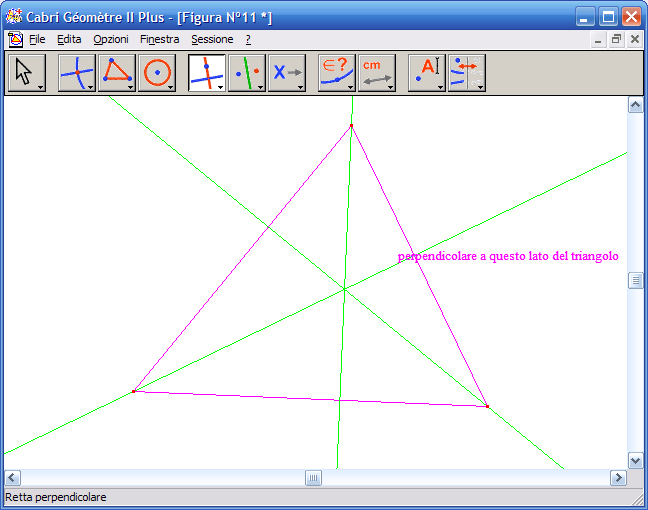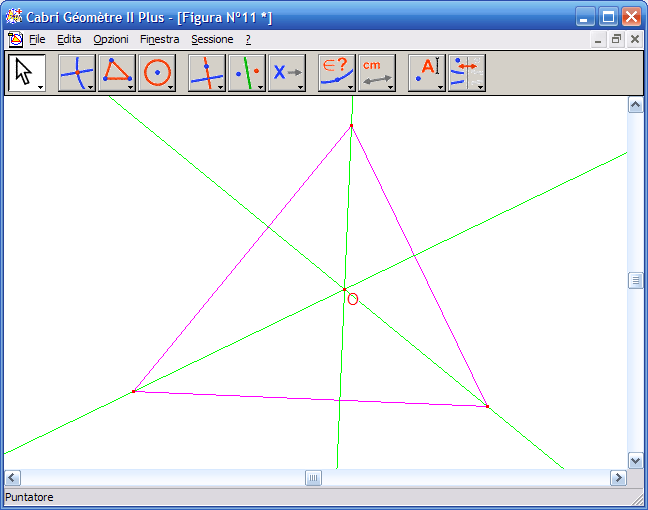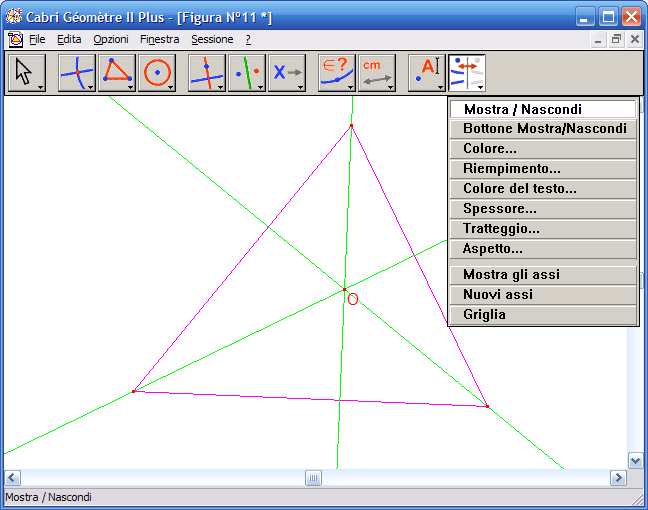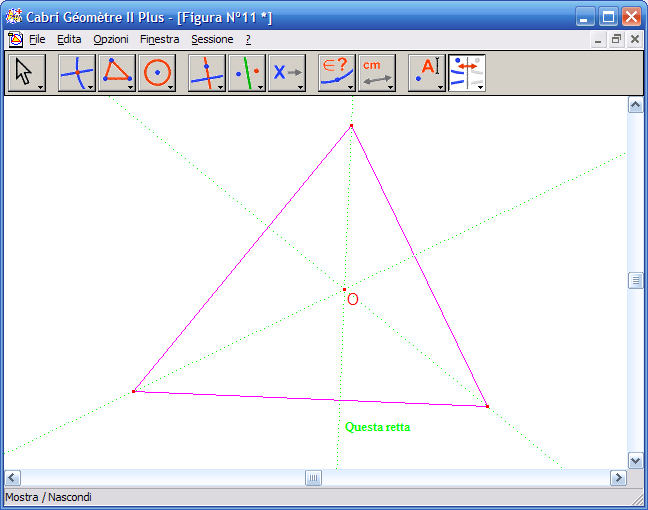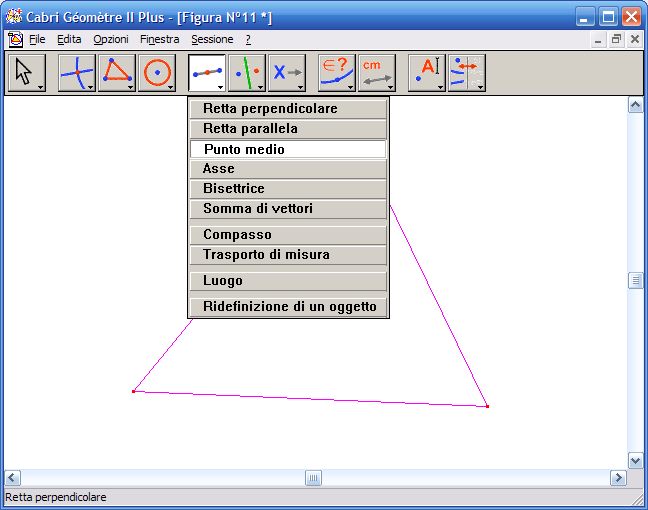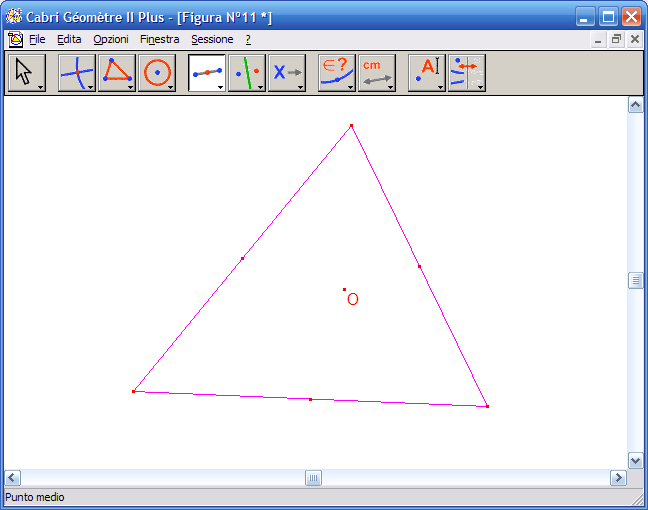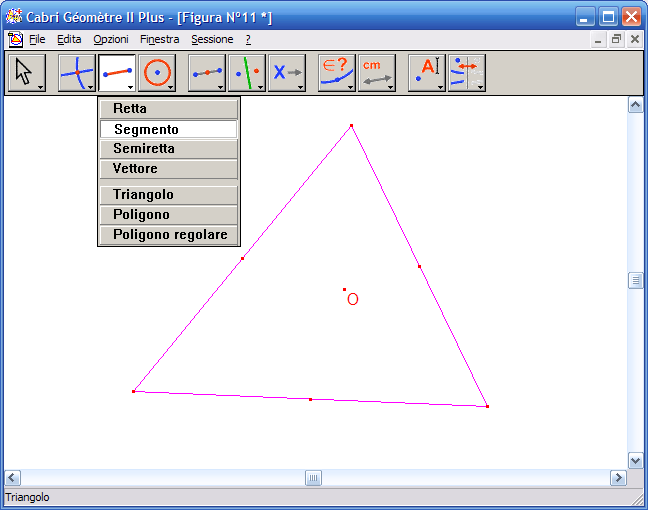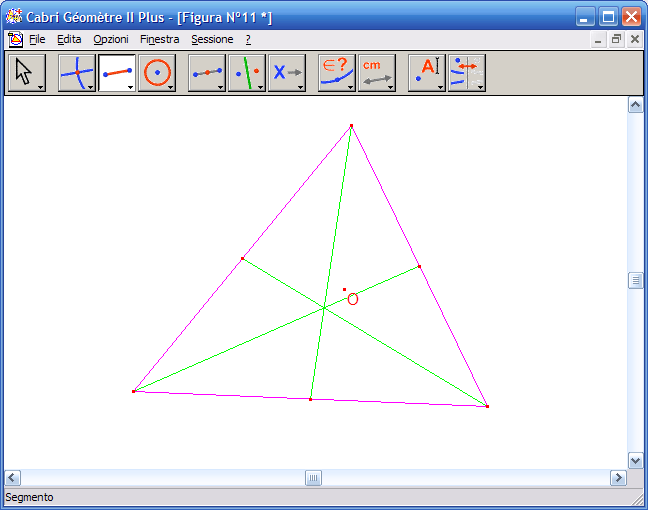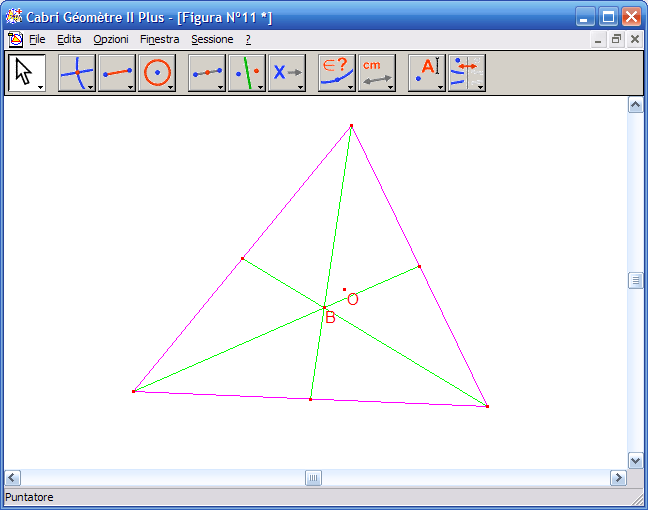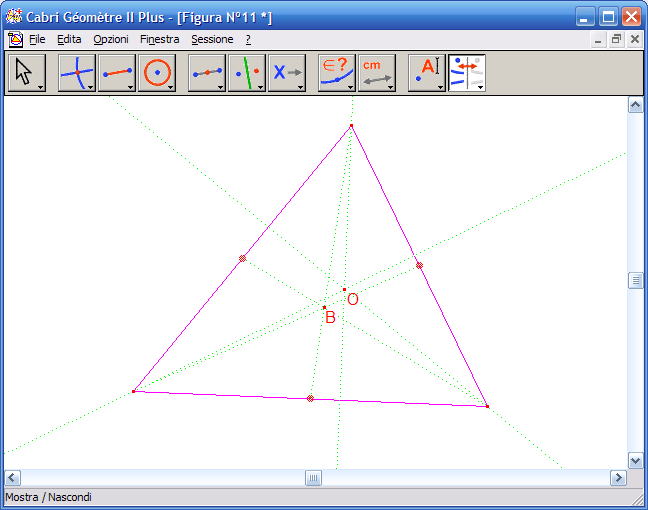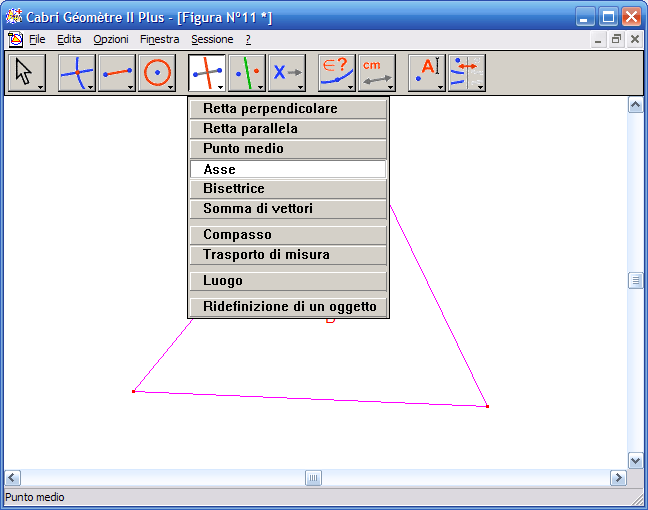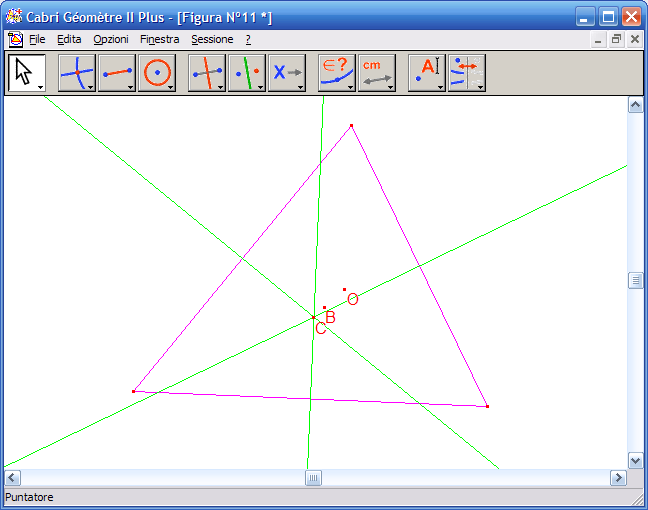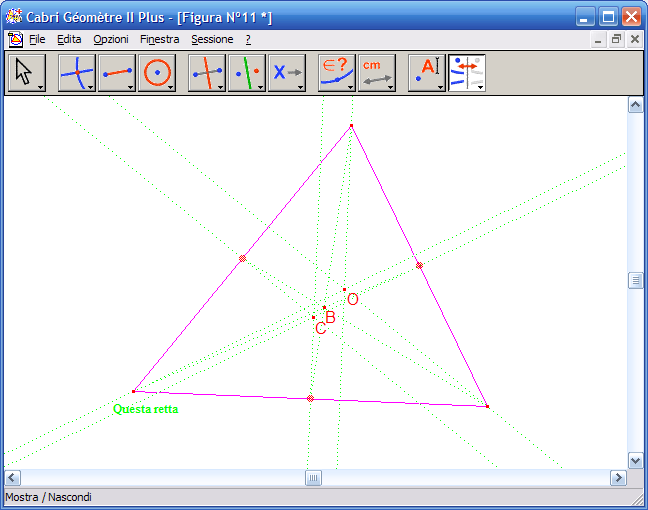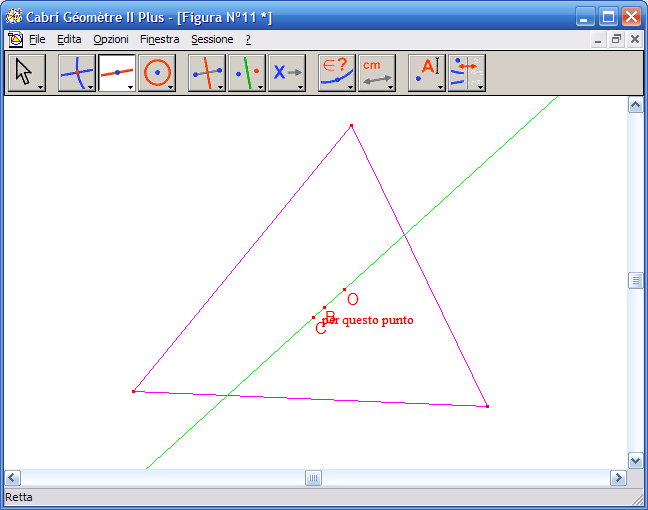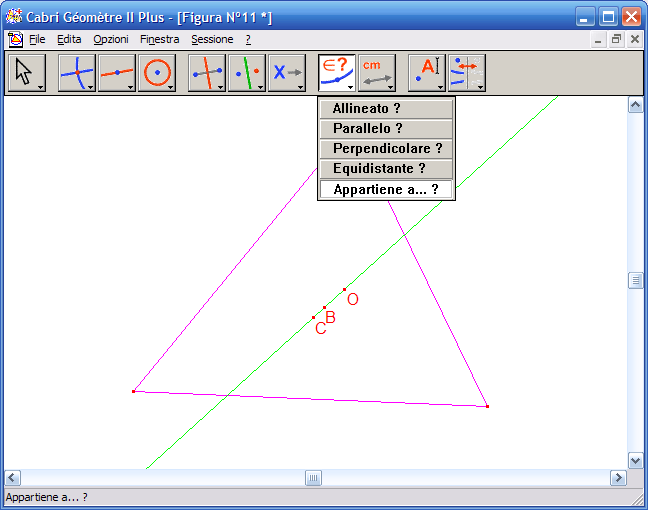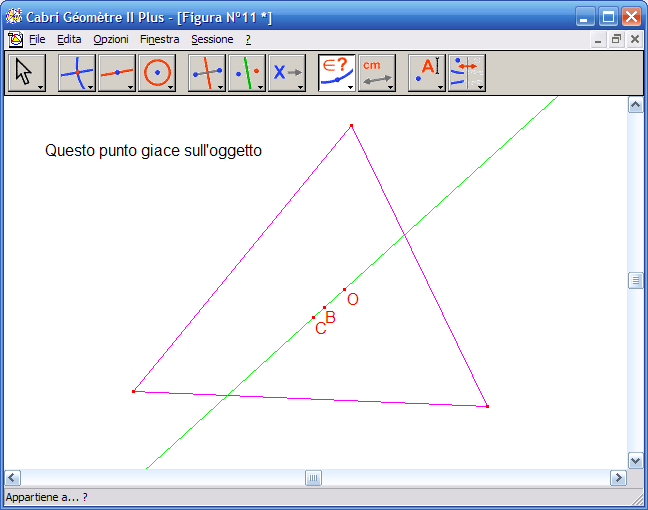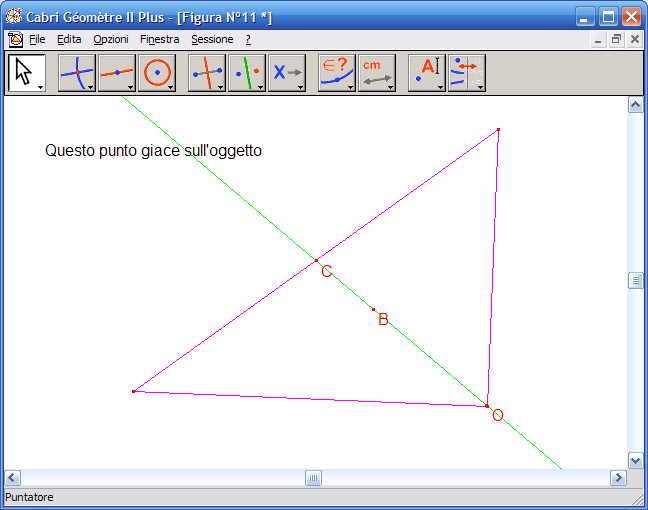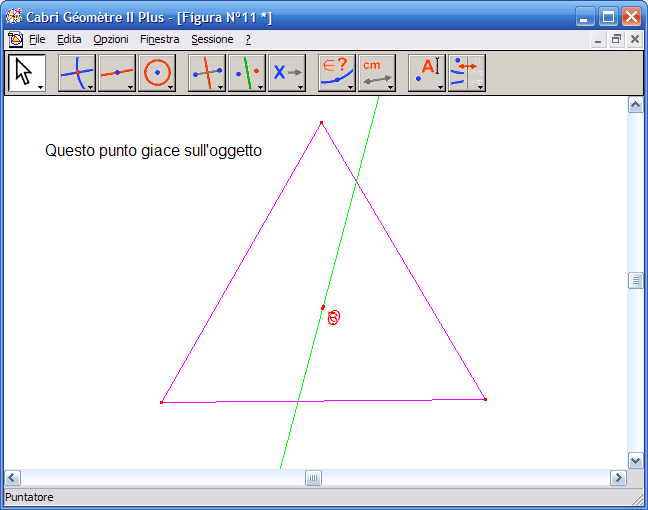1. Dall'Icona n.3 (strumenti rettilinei) attiva lo strumento "Triangolo" e disegna il triangolo:
2. Dall'Icona n.5 (costruzioni) attiva lo strumento "Retta perpendicolare":
3. Fai clic su un vertice del triangolo e poi sul lato opposto, otterrai la retta dell'altezza del triangolo, ripeti l'operazione con gli altri vertici e le altre basi, otterrai le tre altezze del triangolo:
4.
Dall'Icona n.2 (punti) attiva lo strumento "Punto di intersezione" e fai clic sul punto di intersezione delle altezze:
5. Dall'Icona n.11 attiva lo strumento "Mostra/Nascondi":
6. Fai clic sulle tre altezze per nasconderle dalla costruzione:
7. Dall'Icona n. 5 (costruzioni) attiva lo strumento "Punto medio":
8. Con il mouse fai clic sui tre lati del triangolo per ottenere i rispettivi punti medi:
9. Dall'Icona n.3 seleziona lo strumento "Segmento":
10. Fai clic su un vertice del triangolo e sul punto medio del lato opposto per ottenere la mediana; ripeti l'operazione con gli altri vertici:
11. Dall'Icona n.2 attiva lo strumento "Punto di intersezione" e fai clic sul punto di intersezione delle tre mediane:
12. Attiva lo strumento "Mostra / Nascondi" e fai clic sulle mediane per nasconderle dalla costruzione:
13. Dall'Icona n.5 attiva lo strumento "Asse":
14. Fai clic su ciascuno dei tre lati del triangolo per ottenere i tre assi:
15. Con lo strumento "Punti di intersezione" fai clic sul punto di intersezione dei tre assi:
16. Con lo strumento "Mostra / Nascondi" fai clic su ciascuno dei tre assi per nasconderli dalla costruzione:
17. Dall'Icona n.3 attiva lo strumento "Retta" e fai clic su Ortocentro e Baricentro, otterrai la retta passante per questi due punti:
18. Dall'Icona n. 7 (relazioni) attiva lo strumento "Appartiene a...?":
19. Fai clic sul Circocentro e poi per la retta precedentemente costruita, fai clic su un punto dell'area da disegno per avere la risposta, se la costruzione è corretta la risposta sarà: "Questo punto giace sull'oggetto". La retta costruita è quindi la retta che passa per ortocentro, baricentro, circocentro, nota con il nome retta di Eulero.
20. Con lo strumento "Puntatore" muovi uno dei vertici del triangolo fino a ottenere un triangolo rettangolo, noterai che l'ortocentro coincide con uno dei vertici del triangolo e la retta di Eulero coincide con la mediana.
21. Continua a mouvere uno dei vertici del triangolo fino a fare in modo che i tre punti notevoli (ortocentro, baricentro e circocentro) coincidano, il triangolo ottenuto è un triangolo equilatero.